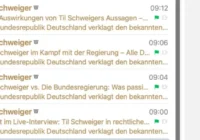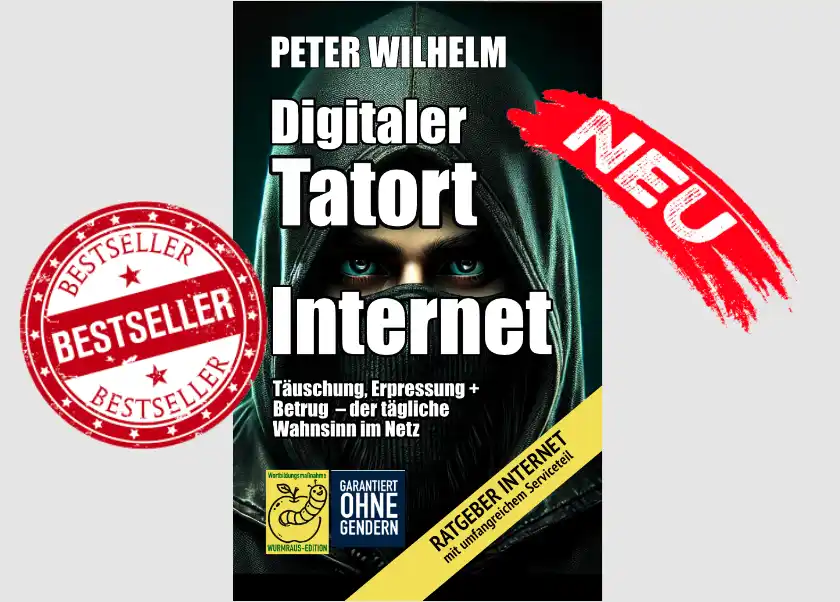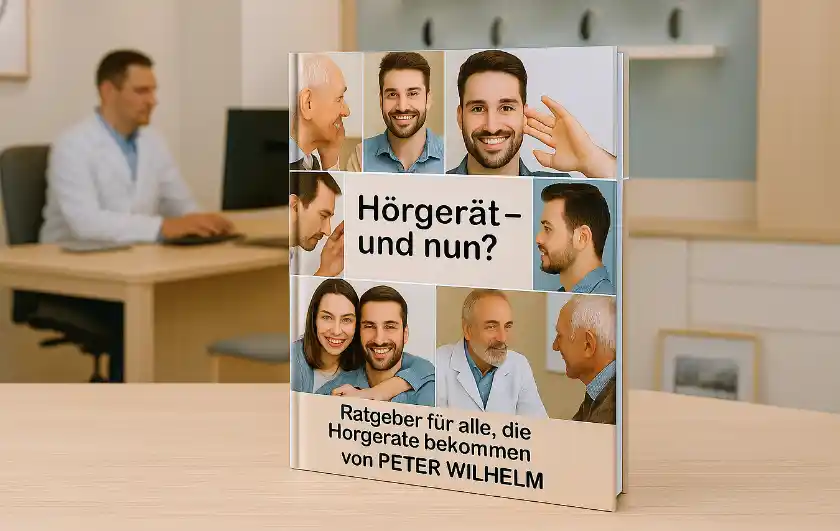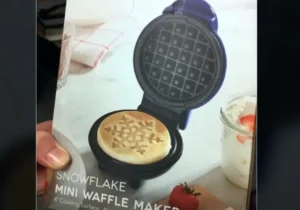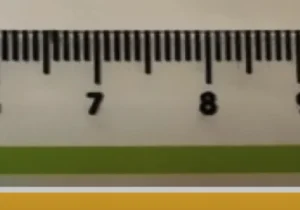Wie jeder weiß, ist das Internet ein Ort, an dem sich alles um visuelle, ansprechende und auffällige Inhalte dreht. Digitale Bilder sind überall im Internet zu finden: von den guten alten Webseiten und Social-Networking-Sites bis hin zu technologischer Forschung und E-Publishing.
Da Bilddateiformate das primäre Medium der digitalen Bildbearbeitung sind, ist das JPEG-Format zweifellos das am weitesten verbreitete. Unabhängig davon, ob es von Einzelpersonen für den persönlichen Gebrauch oder von Fachleuten für Geschäftsprojekte verwendet wird, ist JPEG heute eines der führenden Bildformate im Internet.
Was ist JPG?
Der Begriff JPEG bezieht sich eigentlich auf einen Standard für einen verlustbehafteten Kompressionsalgorithmus, der von der Joint Photographic Experts Group entwickelt wurde. Wenn der Begriff JPEG verwendet wird, bezieht man sich in der Regel auf das JPEG File Interchange Format (JFIF), das die Art und Weise definiert, wie eine geeignete Datei für die Computerspeicherung und -übertragung mit Hilfe eines JPEG-Datenstroms erzeugt wird.
Das JPG ist ein Bilddateiformat, das für Farb-, Graustufen- und Monochrombilder verwendet wird. Es eignet sich am besten für Bilder mit einer subtilen Abstufung von Farben, Schattierungen und Tönen, da es ein verlustbehaftetes Komprimierungsverfahren verwendet.
Mit einem PDF-Konverter können Sie Bilder jpeg, png, gif, bmp, jpg zu pdf umwandeln. Öffnen Sie einfach das Bild mit und klicken Sie auf umwandeln.
Um ein Bild aus seinem Ausgangsformat (jpeg, png, gif, tif, bmp, jpg) in PDF zu konvertieren, benötigen Sie einen Bildbetrachter, der über eine Druckoption verfügt und dieses spezielle Bildformat öffnen kann. Während Windows mit seinem Betriebssystem einen Standardbildbetrachter namens Windows Photo Viewer liefert, gibt es eine Menge anderer Bildbetrachter, die das Drucken unterstützen, um nur einige populäre zu nennen: Microsoft Office Picture Manager und Irfanview.
Um ein Bild in PDF zu konvertieren, wählen Sie im Bildbetrachter Drucken und wählen Sie den PDF-Drucker (in diesem Beispiel novaPDF), bevor Sie auf OK klicken. Wenn Sie mehrere Bilder auf einmal in eine einzige PDF-Datei konvertieren müssen, wählen Sie mit dem Windows Explorer alle Bilder für die Konvertierung aus, klicken Sie mit der rechten Maustaste auf eines davon und wählen Sie die Option Drucken.
Bilder vom Windows Photo Viewer in PDF konvertieren
Windows Photo Viewer ist standardmäßig in Windows 10/8/7 und Vista verfügbar. Unter Windows 10 und 8 werden die Fotos jedoch standardmäßig mit der neuen Fotoanwendung geöffnet, die Sie aus der Desktopumgebung herausführt. Sie können dies umgehen, indem Sie mit der rechten Maustaste auf ein Bild klicken und „Öffnen mit“ wählen und aus der Liste der Programme Windows Photo Viewer wählen.
Wenn Sie Ihre Fotos ständig mit Windows Photo Viewer geöffnet haben möchten, können Sie die Standard-Programmzuordnung ändern (gehen Sie zu Systemsteuerung->Programme->Standardprogramme einstellen und wählen Sie aus dieser Programmliste Windows Photo Viewer und klicken Sie auf Dieses Programm als Standard einstellen).
Erstellen eines PDF-Fotoalbums
Ein PDF-Fotoalbum hat den Vorteil, dass Fotos mit einer einzigen Datei in einem Format, das auf verschiedenen Plattformen weithin anerkannt ist, mit anderen geteilt werden können. Sie müssen also keine Stapel von Fotos versenden oder online freigeben, da ein PDF einfach per E-Mail verschickt werden kann.
Hashtags:
Ich habe zur besseren Orientierung noch einmal die wichtigsten Schlagwörter (Hashtags) dieses Artikels zusammengestellt:
Keine Schlagwörter vorhanden